Проблемы с Mac могут возникать по разным причинам, но в целом большинство ошибок можно отнести к нестабильному программному обеспечению. Лучший способ предотвратить появление проблем — убедиться, что вы используете последние версии программ Apple и сторонних приложений.

Однако, если вы устранили неполадки программного обеспечения, а проблема сохраняется, пришло время рассмотреть, не аппаратное ли обеспечение вашего Mac является причиной.
Дисковая утилита — это первая программа, которую следует запустить, если вы подозреваете ошибки диска или проблемы с разрешениями. Но если она не может определить проблему или ваш Mac даже не загружается в операционную систему, вы можете попробовать использовать встроенный диагностический инструмент Apple для Mac.
Apple Diagnostics встроена в каждый Mac, выпущенный с июня 2013 года. Если у вас более ранняя модель Mac, эквивалент называется Apple Hardware Test (AHT), но основные принципы остаются теми же.

Чтобы начать использовать Apple Diagnostics или AHT, сначала отключите любой пароль прошивки, если вы его используете. Затем выключите Mac, отсоедините все внешние устройства, кроме клавиатуры, мыши, дисплея и любого соединения Ethernet, а затем выполните следующие шаги.
- Нажмите кнопку питания на вашем Mac, а затем немедленно нажмите и удерживайте клавишу D на клавиатуре. (Чтобы запустить Apple Diagnostics через интернет, удерживайте Option-D.)
- Отпустите клавишу D, когда на экране появится запрос выбрать язык с помощью клавиш со стрелками.
- При появлении запроса подключитесь к локальной сети Wi-Fi.
- Если ваш Mac выпущен до 2013 года, вам будет предложена опция «Выполнить расширенное тестирование», которая по сути проверяет каждый блок памяти вашего Mac. Выберите эту опцию, если хотите, и нажмите кнопку Test. На Mac, выпущенных после 2013 года, просто выберите опцию Test.
- Дождитесь заполнения индикатора выполнения, пока производится сканирование аппаратного обеспечения вашего Mac. На более новых Mac это обычно занимает как минимум пару минут, но AHT может занять значительно больше времени, особенно если вы выбрали расширенное тестирование.
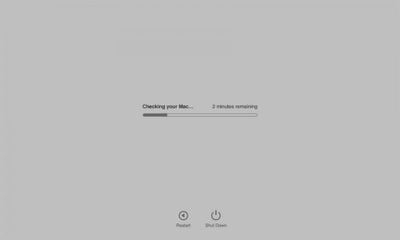
- Как только сканирование завершится, на экране появится список любых потенциальных аппаратных проблем или сообщение «Проблем не обнаружено». Запишите все коды ссылок на проблемы, прежде чем продолжить.
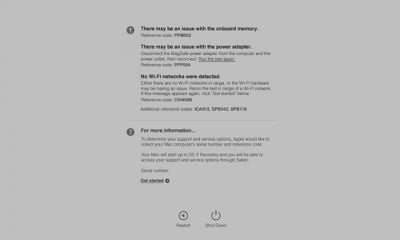
- Чтобы повторить тест, нажмите Повторить тест. Для получения дополнительной информации о проблеме нажмите Начать. В противном случае вы можете нажать Перезагрузить или Выключить, чтобы выйти из диагностики.
Если вы нажмете Начать для получения дополнительной информации о проблеме, выявленной Apple Diagnostics, ваш Mac загрузится в режим восстановления macOS и отобразит веб-страницу с просьбой выбрать вашу страну или регион.
Нажмите Согласен отправить, чтобы отправить ваш серийный номер и коды ссылок в Apple, и следуйте инструкциям по обслуживанию и поддержке на экране. Вы также можете проверить любые записанные вами коды ссылок в официальной таблице кодов Apple для получения дополнительной информации.

















